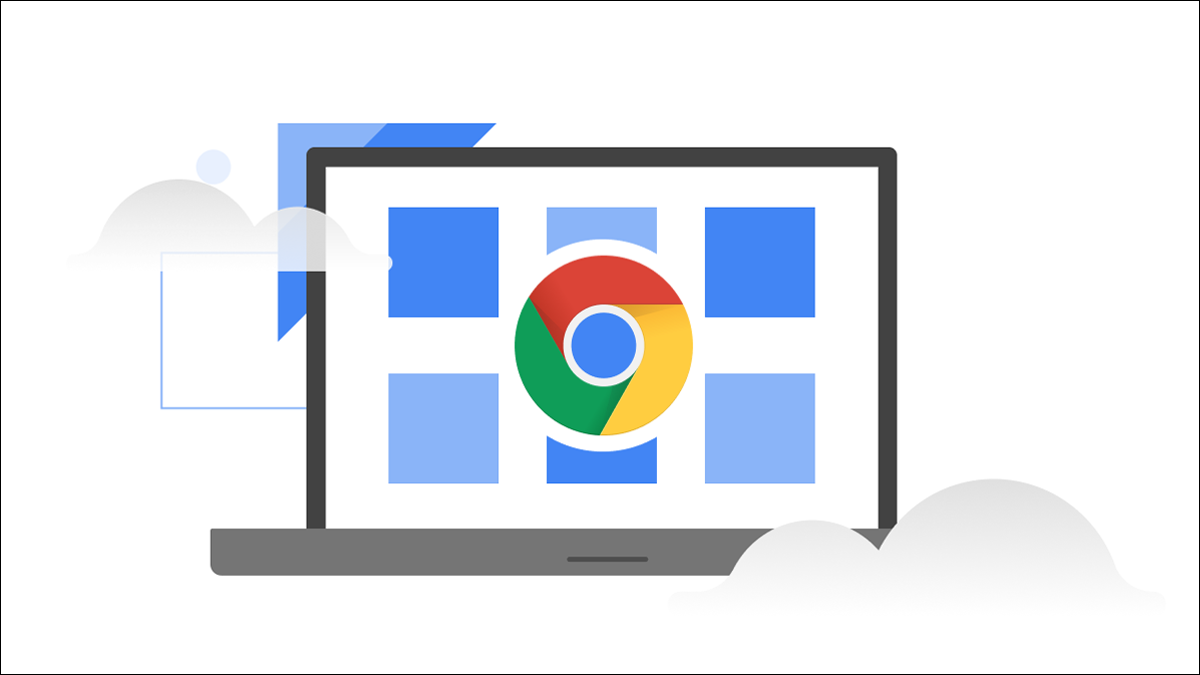سیستم عامل جدید گوگل، Chrome OS Flex، برای همه در دسترس است. تقریباً روی هر رایانه ای اجرا می شود – احتمالاً حتی دایناسوری که در گاراژ شما نشسته است. اکنون دریابید که چگونه می توانید اجرای کروم فلکس در رایانه شخصی را امتحان کنید.
Chrome OS Flex چیست؟
Chrome OS Flex نسخه ای از سیستم عامل Chrome است که برای تنظیمات تجاری و آموزشی طراحی شده است. بر اساس نرم افزار CloudReady، توسعه یافته توسط Neverware، است که سیستم عامل کروم را قادر می سازد تقریباً بر روی هر رایانه شخصی اجرا شود. برای اجرای آن به Chromebook نیاز ندارید.
بهروزرسانی، 8/5/22: ما ابتدا این قطعه را برای نسخه آزمایشی Chrome OS Flex در فوریه 2022 منتشر کردیم. اکنون که Chrome OS Flex دیگر در دسترس نیست، آن را بهروزرسانی کردهایم.
هدف، ایجاد یک سیستمعامل سبک وزن برای جایگزینی ویندوز و macOS در رایانههای قدیمیتر است تا سرعت آنها با گذشت زمان کاهش نیابد بهبود طول عمر و کاهش ضایعات الکترونیکی. Chrome OS Flex به شدت به یکپارچه سازی ابری، درست مانند سیستم عامل Chrome، متمایل است تا به انجام آن کمک کند. Chrome OS Flex علاوه بر سبک بودن و ابری بودن، به گونه ای طراحی شده است که ایمن باشد – از UEFI Secure Boot پشتیبانی می کند – و مدیریت آن با استفاده از کنسول Google Admin آسان است.
برای اجرای آن به چه چیزی نیاز دارید؟
در حالت ایدهآل، باید Chrome OS Flex را روی یکی از دستگاههای تایید شده Google اجرا کنید. با این حال، تعداد دستگاه های تایید شده در حال حاضر محدود است. احتمالاً روی بسیاری از دستگاههایی که در لیست نیستند اجرا میشود، اما هیچ تضمینی در مورد پایداری سیستم یا درایورهای سختافزار وجود ندارد.
توجه: از ژوئیه 2022، سیستم عامل Chrome OS Flex دیگر در «دسترسی اولیه» نیست. Google آن را بیشتر برای مشاغل هدف قرار داده است تاکاربران خانگی ، اما هر کسی میتواند آن را برای استفاده شخصی نیز دانلود کند. حتی می توانید آن را مستقیماً از درایو USB بدون نصب آن بر روی رایانه شخصی خود امتحان کنید.
دست کم، شما به یک کامپیوتر با حداقل موارد زیر نیاز دارید:
- یک پردازنده 64 بیتی اینتل یا AMD
- چهار گیگابایت رم
- یک درایو USB 16 گیگابایتی
- پشتیبانی از بوت شدن از USB
- دسترسی اداری به تنظیمات BIOS/UEFI
- یک اتصال اینترنتی
توجه: Chrome OS Flex از سیستمهای مبتنی بر ARM پشتیبانی نمیکند.
چگونه می توان سیستم عامل کروم فلکس را بدون نصب آن امتحان کرد
Chrome OS Flex را میتوان روی یک درایو USB بدون نصب آن بر روی هارد دیسک رایانه شخصی اجرا کرد، دقیقاً مانند یک درایو USB زنده لینوکس. ما از برنامه افزودنی Chromebook Recovery Utility برای قالب بندی و راهاندازی درایو USB استفاده میکنیم.
در حال آماده سازی درایو USB
با نصب افزونه Chromebook Recovery Utility از فروشگاه وب Chrome در Google Chrome شروع کنید.


افزونه را با کلیک کردن روی « Add Extension افزودن افزونه» نصب کنید و سپس درایو USB خود را به رایانه شخصی خود وصل کنید.
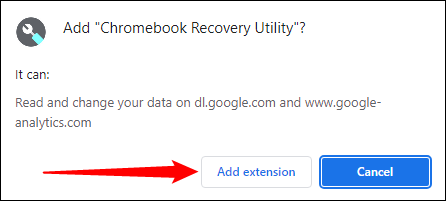
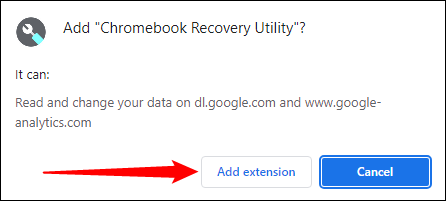
برای مشاهده برنامههای افزودنی نصب شده، روی قطعه کوچک پازل در گوشه سمت راست بالای Google Chrome کلیک کنید و سپس روی «Chromebook Recovery Utility» کلیک کنید.
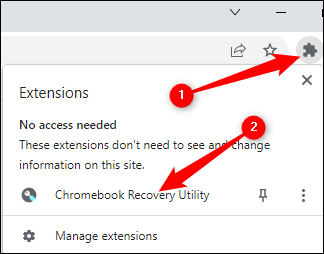
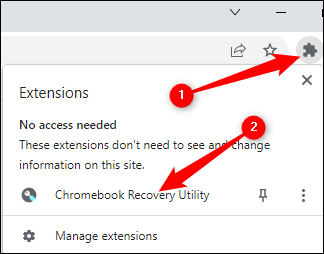
در صفحه اول Chromebook Recovery Utility، روی «Get started» در پایین سمت راست کلیک کنید. سپس در صفحه بعدی، روی “Select a model from a list” کلیک کنید.
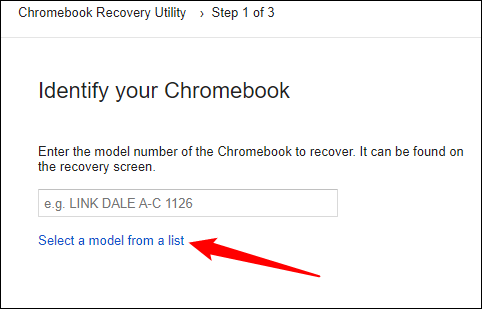
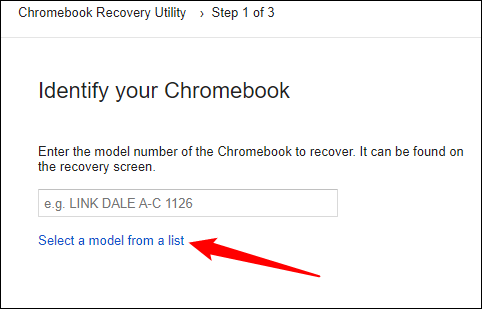
از منوهای کشویی استفاده کنید تا ابتدا سازنده را روی «Google Chrome OS Flex» تنظیم کنید و سپس محصول را روی «Chrome OS Flex (Developer-Unstable)» تنظیم کنید و روی «Continue» کلیک کنید.
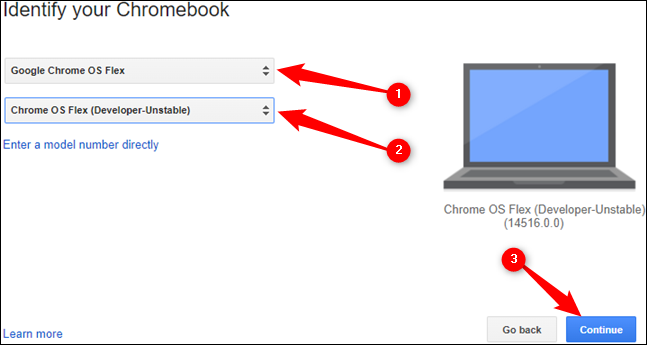
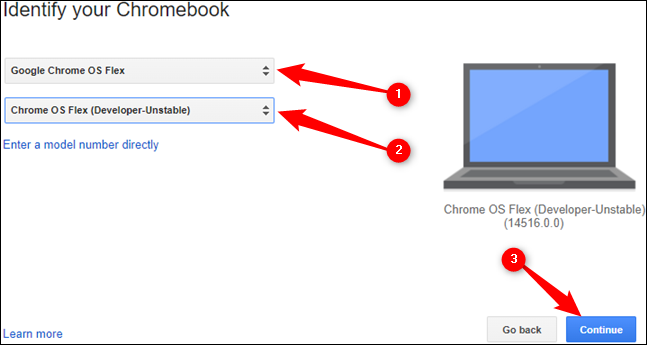
درایو USB را که به آن وصل کرده اید انتخاب کنید و سپس «Continue» را انتخاب کنید.
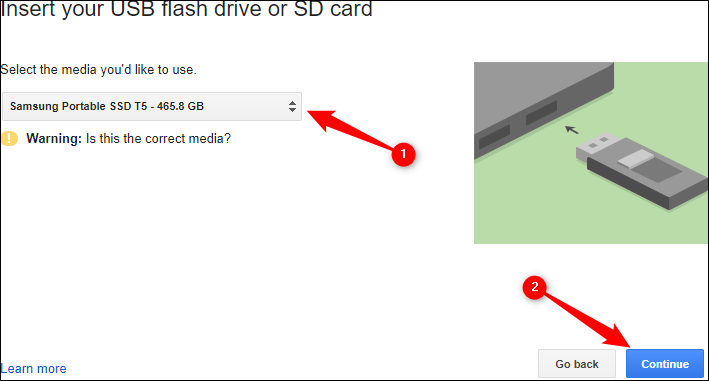
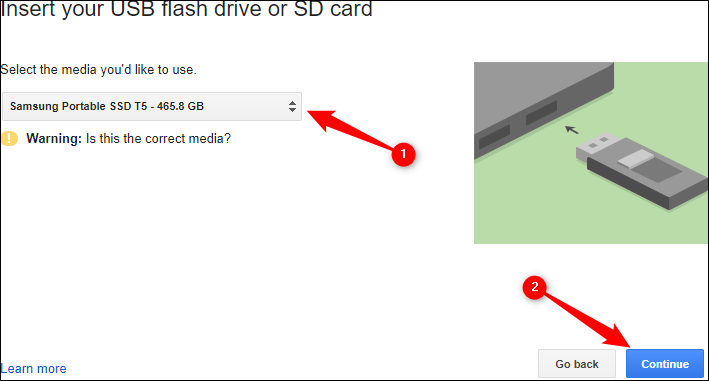
هشدار: فراتر از این مرحله، کل درایو USB که وارد کردهاید پاک میشود. بررسی کنید تا مطمئن شوید چیز مهمی روی آن ذخیره نشده است.
در صفحه بعد، روی “Create Now” در گوشه سمت راست پایین کلیک کنید. ایجاد درایو USB قابل بوت چند دقیقه طول می کشد. پس از اتمام، روی “Done” کلیک کنید.
بوت کردن درایو USB
برای امتحان Chrome OS Flex باید ترتیب راهاندازی رایانه شخصی خود را تغییر دهید.
گوگل می گوید که Chrome OS Flex باید با UEFI Secure Boot سازگار باشد، اما ممکن است لازم باشد تنظیمات Secure Boot خود را تنظیم کنید. برای مثال، یک دستگاه Surface که ما آزمایش کردیم، نیاز داشت که مجموعه کلید گواهی Boot ایمن از «Microsoft only» به «Microsoft & 3rd party CA» تغییر کند تا درایو USB Flex سیستمعامل Chrome بوت شود.
در حال امتحان Chrome OS Flex
اگر دستگاه تأیید شده ندارید، ممکن است Chrome OS Flex به طور کامل از همه سخت افزار دستگاه شما پشتیبانی نکند. این ممکن است منجر به خرابی یا سخت افزاری شود که کار نمی کند. برای شروع، پس از بوت کردن، دستورات را دنبال کنید.
هشدار: حتماً «Try It First ابتداً آن را امتحان کنید» را انتخاب کنید، به خصوص اگر دستگاه تأیید شده ندارید. علاوه بر این، توجه داشته باشید که با نصب Chrome OS Flex اطلاعات موجود روی هارد دیسک شما پاک می شود.
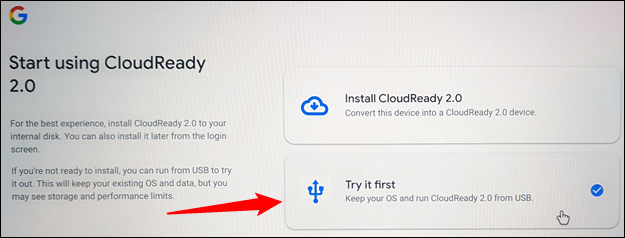
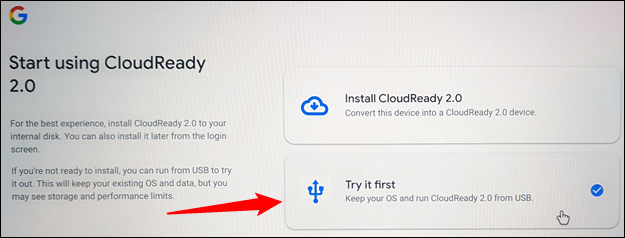
همچنین اگر میخواهید به عنوان مهمان یا با اکانت Google خود وارد سیستم شوید، از شما خواسته میشود. ورود به سیستم با اکانت Google خود، شما را به طور خودکار به تمام برنامه های Google در دستگاه وارد می کند، درست مانند Chromebook.
استفاده از سیستم عامل کروم در رایانه شخصی چگونه است
اگر تا به حال از سیستم عامل Chrome در Chromebook استفاده کرده باشید، با Chrome OS Flex کاملاً در خانه خواهید بود. ظاهر و ظاهر سیستم عامل ها یکسان است.
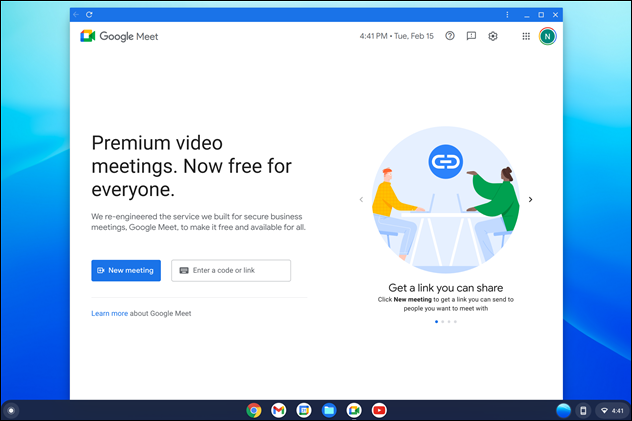
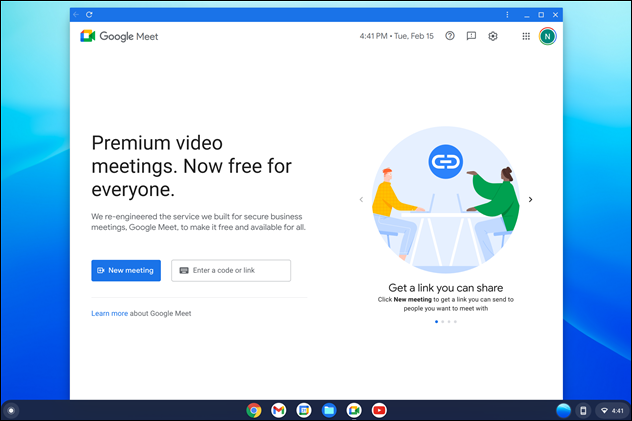
رابط کاربری روان و پاسخگو بود و هیچ باگ مهمی در طول آزمایش ما ظاهر نشد.
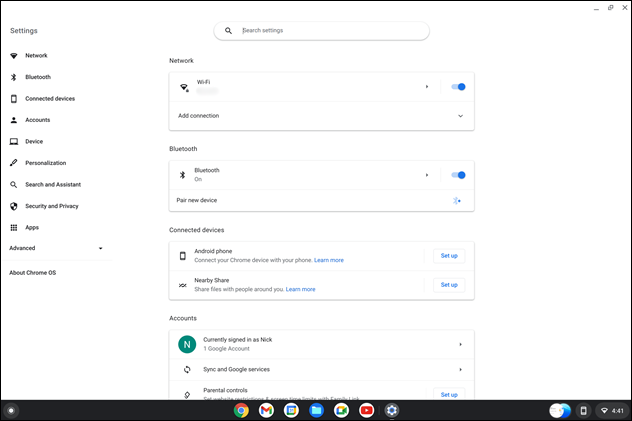
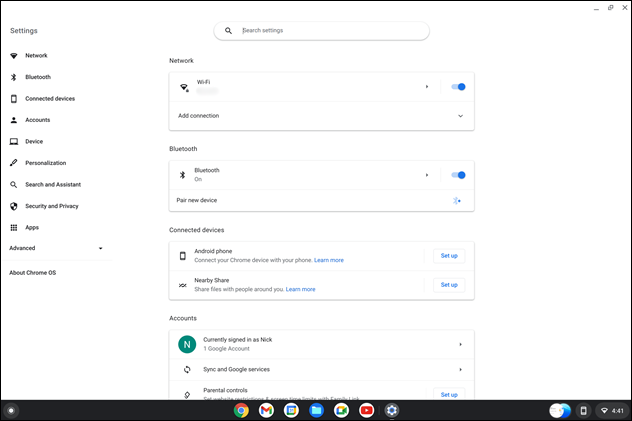
چند تفاوت مهم وجود دارد که ممکن است متوجه شوید. Chrome OS Flex از برنامههای Android یا فروشگاه Google Play پشتیبانی نمیکند. میانبرهای صفحه کلید آشنای شما از سیستم عامل Chrome نیز ممکن است متفاوت باشد، زیرا همه صفحه کلیدهای Chrome OS Flex یکسان نیستند.
پشتیبانی سخت افزاری Chrome OS Flex نیز بسیار خوب است. متأسفانه، هیچ یک از لپ تاپهایی که در فوریه 2022 آزمایش کردیم، به ترک پد یا صفحهکلید تعبیهشده در آنها پاسخ نمیدهند. با این حال، یک موس و صفحه کلید USB متصل به دستگاه ها کار می کرد. وایفای، بلوتوث و دستگاههای صوتی، همگی روی رایانههایی که این دستگاهها را داشتند، کاملاً کار میکردند. Chrome OS Flex حتی بر روی رایانه 13 ساله با پردازنده گرافیکی و کارت صدای اختصاصی بدون نقص اجرا می شد. Chrome OS Flex نیز در آزمایشهای ما بسیار خوب عمل کرد.